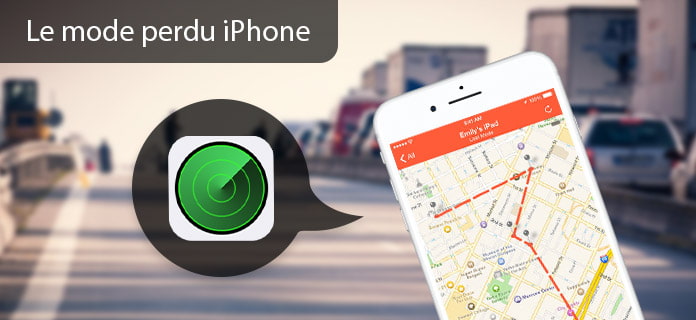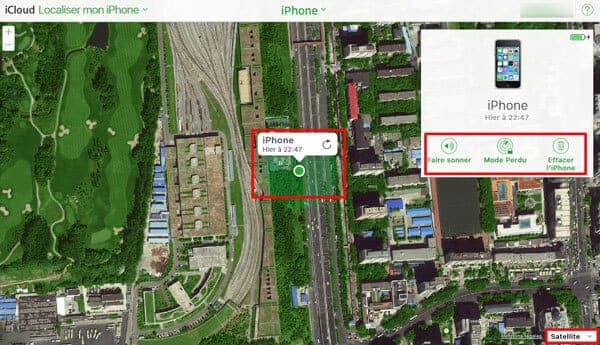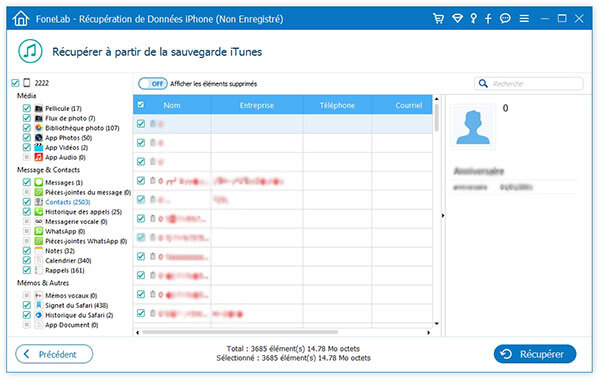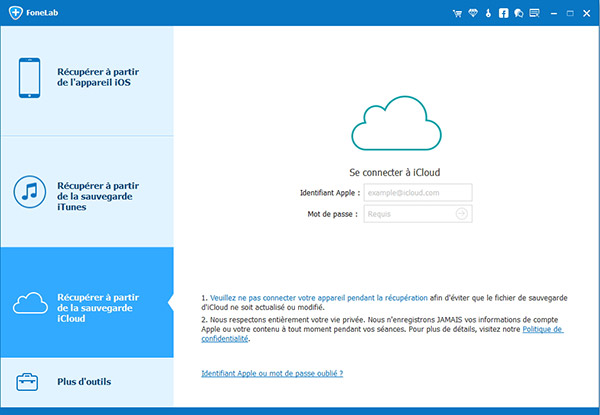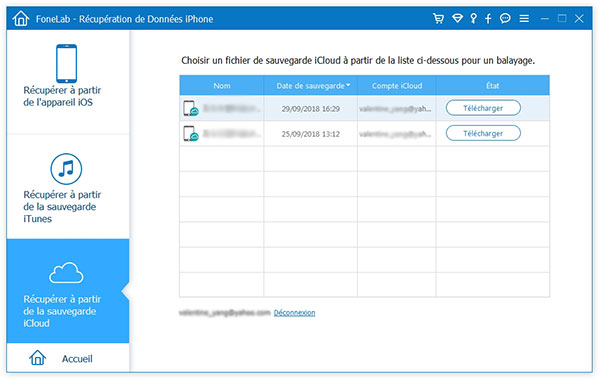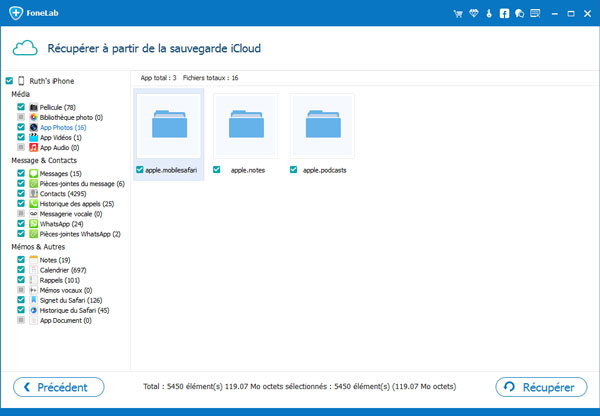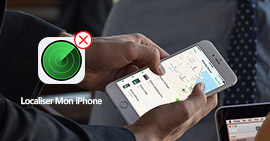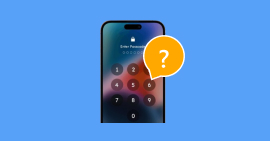Comment activer et débloquer le mode perdu iPhone
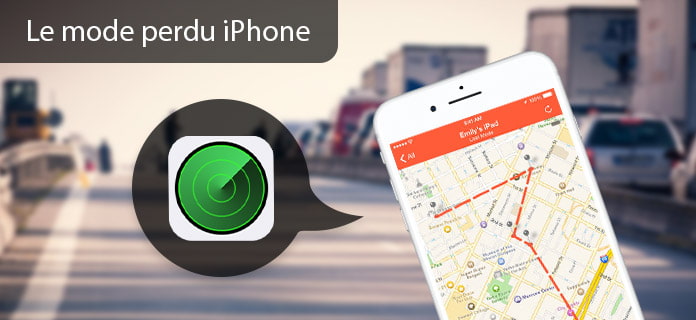
Lorsque vous perdez votre iPhone, quel est la première chose à faire ? Bien évidemment, c'est d'activer le mode perdu iPhone pour retrouver votre iPhone. Comment débloquer le mode perdu sur iPhone après que vous avez retrouvé votre iPhone ? Suivez ce tutoriel pour savoir de plus sur ce problème.
iPhone est populaire dans le monde entier pour de nombreuses raisons. Une raison importante est la fonction de Localiser mon iPhone. Grâce à cette fonction, vous pouvez mettre votre iPhone en Mode Perdu et suivre sa position. Dans cet article, nous discuterons les problèmes sur le mode perdu iPhone, de façon que vous puissiez bien connaître ce mode spécial de l'iPhone.
Qu'est-ce que c'est le mode perdu iPhone
Le mode perdu iPhone peut verrouiller votre appareil avec un mot de passe pour que les autres ne puissent pas accéder à votre information personnelle sur votre iPhone ou iPad perdu.
Lorsque vous mettez votre iPhone en mode perdu, vous pouvez :
1. Afficher un message sur l'écran de votre iPhone pour indiquer que votre appareil est perdu et comment vous contacter.
2. Votre iPhone n'affiche pas les alertes et ne fait pas de bruit lorsque vous recevez des appels, des messages ou des notification, etc.
3. Il n'est plus possible d'effectuer des paiements à l'aide de l'Apple Pay si vous avez associés des cartes bancaires au service Apple Pay.
Comment activer le mode perdu sur un iPhone
Maintenant, vous avez su les fonctions du Mode Perdu de l'iPhone. Alors, comment activer ce mode ? Bien sûr, il faut que la fonction Localiser mon iPhone soit activé avant la perte. Dans cette situation, suivez le guide ci-dessous pour activer le Mode Perdu iPhone lorsqu'il est perdu.
1 Accédez à https://www.icloud.com/find, connectez-vous à votre compte iCloud pour visiter Localiser mon iPhone.
2 Cliquez sur Tout les appareils, sélectionnez l'appareil perdu depuis la liste déroulante.
3 Cliquez sur Mode perdu (iOS 6 ou ultérieur) ou Verrouiller (iOS 5 ou OS X v10.7.5 ou ultérieur).
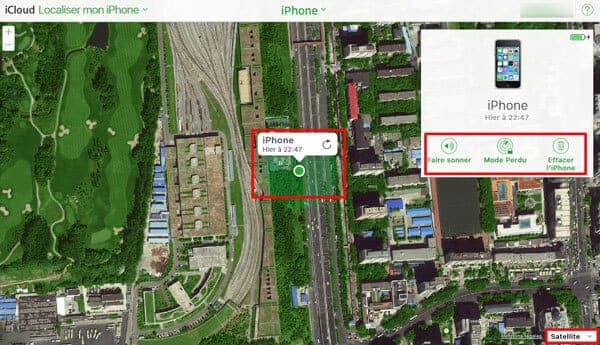
1. Pour iPhone sous iOS 5, il vous permet seulement de verrouiller votre appareil, mais vous ne pouvez pas suivre sa postion.
2. Si votre iPhone a déjà un code d'accès, le dernier est requis pour déverrouiller votre appareil. Sinon, vous serez demandé de créer un code d'accès à ce moment. Si vous utilisez la fonctionnalité Partage familial, il vous permet aussi de localiser l'appareil iOS égaré de l'autre membre de votre famille. De même, il faut se connecter à iCloud à l'aide de son identifiant Apple.
3. Si vous êtes invité de saisir un numéro de téléphone ou un message, le numéro ou le message va être affiché sur l'écran de votre iPhone perdu et verrouillé.
Après ces trois étapes, vous allez voir la position actuelle de votre iPhone. Si personne ne vous contacte, vous pouvez suivre la position par vous-même.
Comment suivre la position de votre iPhone
Il existe deux situations pour localiser votre iPhone sur la carte.
Si votre votre perdu est en ligne, lorsque vous mettez votre appareil en mode perdu, le suivi de sa position va commencer. De plus, un e-mail de confirmation va être envoyé vers l'adresse de votre Apple ID.
Si votre iPhone est hors ligne, il est tout de même possible de le placer en mode perdu et le verrouiller, le verrouillage du code et le suivi entrent en vigueur lors de la prochaine fois de l'activation votre appareil.
Comment débloquer le Mode Perdu iPhone
Après que vous avez trouvé votre iPhone perdu, vous pouvez désactiver le mode perdu pour utiliser de nouveau votre appareil par saisir le code d'accès. Par ailleurs, vous pouvez aussi trouver l'option Mode perdu sur icloud.com ou l'app Localiser mon iPhone pour la désactiver, modifiez les coordonnées et cliquez sur Arrêter le mode Perdu. Après la fermeture du Mode Perdu, l'historique du suivi sera supprimé et votre iPhone restera verrouillé.
Si malheureusement, vous ne pouvez pas trouvez votre iPhone perdu, vous pouvez cliquer sur l'option Effacer l'iPhone pour supprimer toutes les données privées sur votre iPhone à distance. De cette façon, vous ne pouvez plus localiser votre iPhone. Pour les données sur votre appareil, vous pouvez les récupérer si vous avez le sauvegarder avec iTunes ou iCloud. Suivez le tutoriel dans la dernière partie.
Comment récupérer les données depuis un iPhone perdu
Il faut faire appel à un logiciel de récupération tiers pour récupérer les données depuis un iPhone perdu, ici, nous vous recommandons FoneLab - Récupération de Données iPhone, qui vous permet de récupérer les données iPhone à partir de la sauvegarde iTunes ou iCloud. Téléchargez et installez ce programme sur votre ordinateur et choisissez la méthode selon la sauvegarde que vous avez faite.
Option 1. Récupérer les données iPhone perdu depuis la sauvegarde iTunes
Si vous avez sauvegardé votre iPhone sur iTunes avant l'avoir perdu, vous pouvez utiliser cette méthode pour récupérer les données importantes.
Étape 1. Ouvrez ce programme sur votre ordinateur, sélectionnez le module Récupération de Données iPhone. Cliquez sur la fonction de Récupérer à partir de la sauvegarde iTunes, vous allez trouver la liste des fichiers de sauvegarde iTunes sur votre ordinateur.

Étape 2. Choisissez le fichier de sauvegarde dont vous avez besoin et cliquez sur Démarrer le balayage. Après le scan avec succès, toutes les données de la sauvegarde seront montrées sur l'interface de l'iPhone.
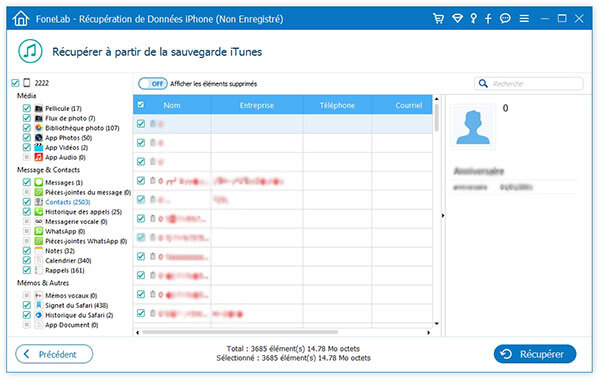
Juste trouvez et cochez les données que vous voulez récupérer pour votre iPhone perdu, enfin, cliquez sur Récupérer pour extraire les données vers votre ordinateur.
Option 2. Récupérer les données iPhone perdu depuis la sauvegarde iCloud
Si vous avez sauvegardé votre iPhone perdu avec iCloud, vous pouvez récupérer les données utiles depuis le fichier de sauvegarde iCloud.
Étape 1. Ouvrez FoneLab sur votre ordinateur, choisissez le module Récupération de Données iPhone. Cliquez sur la fonction Récupérer à partir de la sauvegarde iCloud, vous allez trouver l'interface comme ci-dessous.
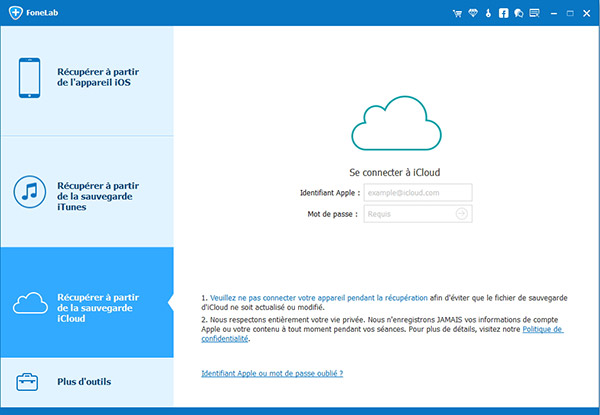
Connectez-vous à votre compte iCloud, vous allez trouver la liste des fichiers de votre compte Apple. Sélectionnez lequel dont vous avez besoin, cliquez sur le bouton Télécharger à côté. Après le téléchargement, ce programme va détecter le fichier automatiquement.
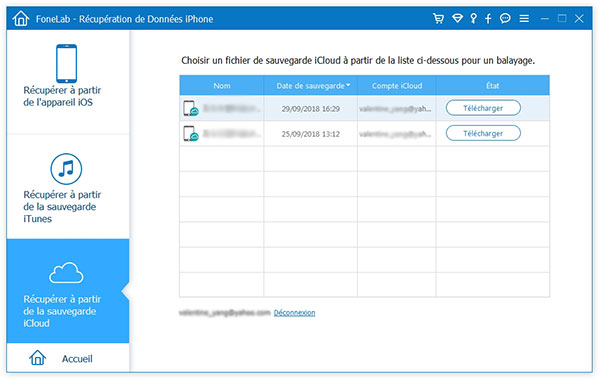
Étape 2. Après le scan, vous allez trouver toutes les données dans la sauvegarde sur l'interface. Trouvez et sélectionnez les données que vous voulez, enfin, cliquez sur le bouton Récupérer pour récupérer les données depuis iCloud vers l'ordinateur.
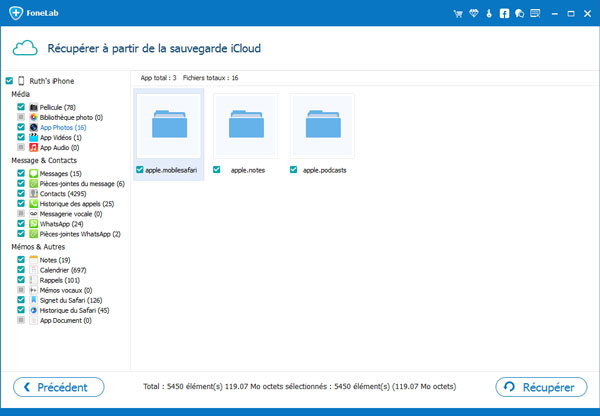
Conclusion
Dans cet article, nous vous avons présenté ce qui est le Mode Perdu iPhone et comment l'utiliser pour retrouver votre iPhone. Si malheureusement, vous ne pouvez plus le retrouver, vous pouvez l'effacer pour éviter une fuite de vos données privées. Pour les données importantes, vous pouvez faire appel à FoneLab - Récupération de Données iPhone pour les récupérer.